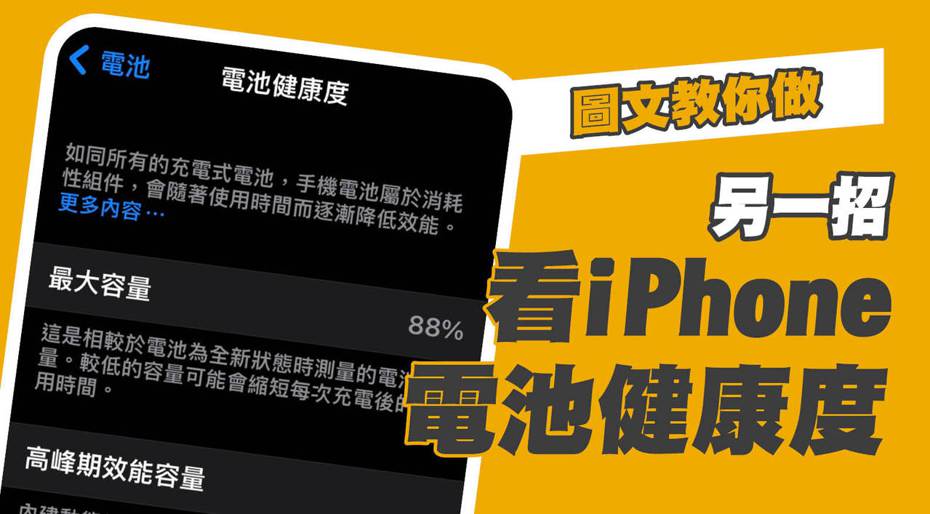想知道手上的iPhone電池健康度狀況嗎?除了iOS內建的查詢「電池最大容量百分比」功能,iPhone電池的循環次數、容量等詳細資訊,目前不像 Mac可以直接透過系統報告資訊裡查詢,但是只要下載「電池壽命」捷徑就能輕鬆查詢,來看看要如何操作。
如何查看 iPhone 電池健康度 ?
根據 Apple 官方建議,當電池最大容量百分比低於 80% 再更換電池。不過也要提醒大家,其實分析結果僅供參考,還是要以實際使用體驗為主,當覺得 iPhone 續航力不足,或出現膨脹、經常過熱等狀況,還是建議儘早更換!
查看 iPhone 電池健康度:設定 > 電池 > 電池健康度

如何查看 iPhone 的電池循環使用次數?
科技產品隨著時間會老化是個必然的現象,我們能做的維護就是儘量保持它的正常壽命,不要太早就英年早逝,所以第一件事,身為使用者要先學會如何查看 iPhone 的電池循環使用次數,也才知道手邊裝置的電池狀況是處於健康狀態?還是已經病入膏肓了呢?
Step 1:設定「分析數據」功能
因為 iPhone 並沒有像 Mac 可以直接透過系統報告資訊裡,就能查看電池相關資訊,現在只要透過「捷徑」並先將隱私權限設定好,就能進一步提取電池的相關數據喔!
首先,請開啟《設定》,進入【隱私權】頁面的最下方,然後點選【分析與改進功能】,確認「分享 iPhone 分析」的開關向右滑動【開啟】,這樣基本設定就完成了。
注意!如果之前並沒有開啟「共享 iPhone 分析」功能,請先等待一天!請等待一天!請等待一天!!!

Step 2:儲存「分析資料」至檔案
接下來要先將「分析資料」儲存到「檔案」空間裡,做為待會捷徑要讀取的內容。
開啟《設定》,一樣先進入【隱私權】頁面最下方的【分析與改進功能】項目,接著點【分析資料】,進入後尋找名稱開頭為「log-aggregate」最新日期的檔案,然後點進去。

進入「log-aggregate」最新日期的檔案後,直接按下右上角的【分享】圖示,接著選擇【儲存到檔案】。

儲存位置,可以選擇 iCloud 雲端空間或者 iPhone 本機,最後按下右上角的【儲存】即可。

Step 3:新增「電池壽命」捷徑
點開「電池壽命」捷徑連結後,按下【取得捷徑】,在「加入捷徑」的頁面向上滑動到頁面最下方。
點我下載「電池壽命」捷徑
※ 若是出現「無法打開此捷徑」的提示,請參考下方教學文章的步驟操作,即可輕鬆排除問題。
教學文章>>教你快速解決「捷徑」無法下載不受信任的捷徑?

Step 4:執行「電池壽命」捷徑
開啟【捷徑 App】再點開【電池壽命】捷徑,按下剛剛儲存的【「log-aggregate」檔案】。
登!馬上秀出詳細的電池狀態資訊!包括循環次數、電池容量、電池壽命(電池最大容量百分比)等,讓你輕鬆簡單一次掌握~

何時該幫 iPhone 更換電池?
根據蘋果官網網頁的說明,正常電池的設計是在正常情況下運作時,經 500 次完整充電循環後的蓄電量可維持達原有容量的 80%。例如這台 iPhone 11 Pro Max 的充電次數已經 646 次,電池壽命仍有 85%,表示目前這台手機的電池狀況仍保持不錯,不過這些數字都是用來輔助參考使用,還是根據手機實際的使用狀況而定,電池狀況不佳時,儘早去 Apple 進行檢測。
至於電池循環次數的計算方式,就是當 iPhone 電池實際消耗 100% 的電池蓄電量,計入 1 次電池循環次數。不過,100% 的消耗電量並不是要一次耗盡才算,而是累加起來的。例如:iPhone 13 Pro 用掉 60% 的電量,然後將它充飽,明天再用掉 20% 的電量,再充飽,後天再用掉 20% 的電量時,這時才會計入 1 次電池循環次數。
如何維護 iPhone 電池健康度 ?
Apple官方教授11個延長電池壽命的方式:https://applefans.today/2022-03-how-to-battery-maximizing-performance/
《原文刊登於合作媒體APPLEFANS 蘋果迷,聯合新聞網獲授權轉載。》
訂閱《科技玩家》YouTube頻道!
💡 追新聞》》在Google News按下追蹤,科技玩家好文不漏接!
📢 全家羅技3C福袋值得買?她開出耳機勉強回本嘆「空虛」 超搶手但評價兩極
📢 快檢查千萬大獎!蘋果App Store發票不會自動兌獎 1動作增加中獎機會
📢 掃地機器人最大問題解決!石頭科技Saros Rover會爬樓梯 透天也能用
📢 台灣電影院APP在比爛?他發現少有影城高於2顆星 這家上次更新在6年前
📢 蘋果2026年3款iPad系列新品齊發!傳聞亮點整理 這款「超大有感升級」
📢 奢華Game Boy來了!Pocket VERT掌機有「鑽石切割」按鍵+觸控 定價嚇死人